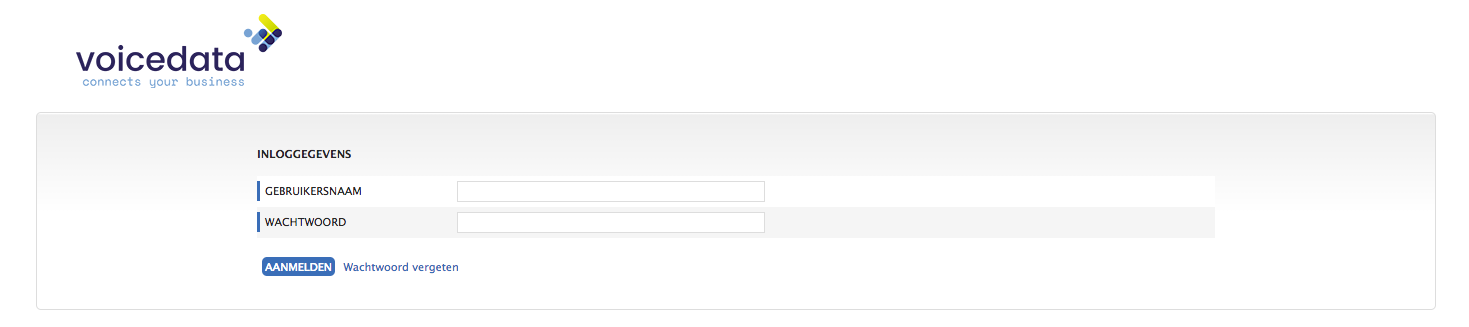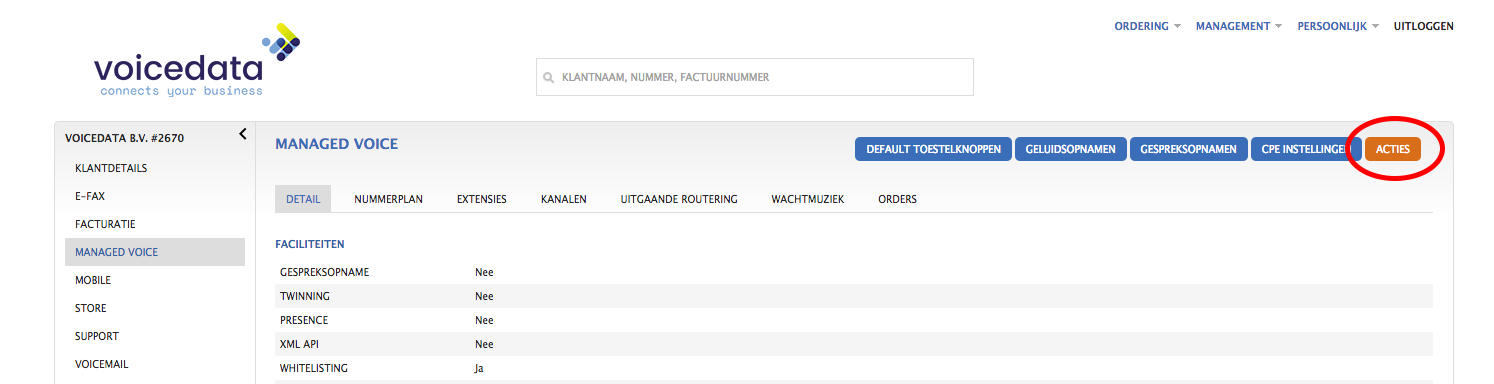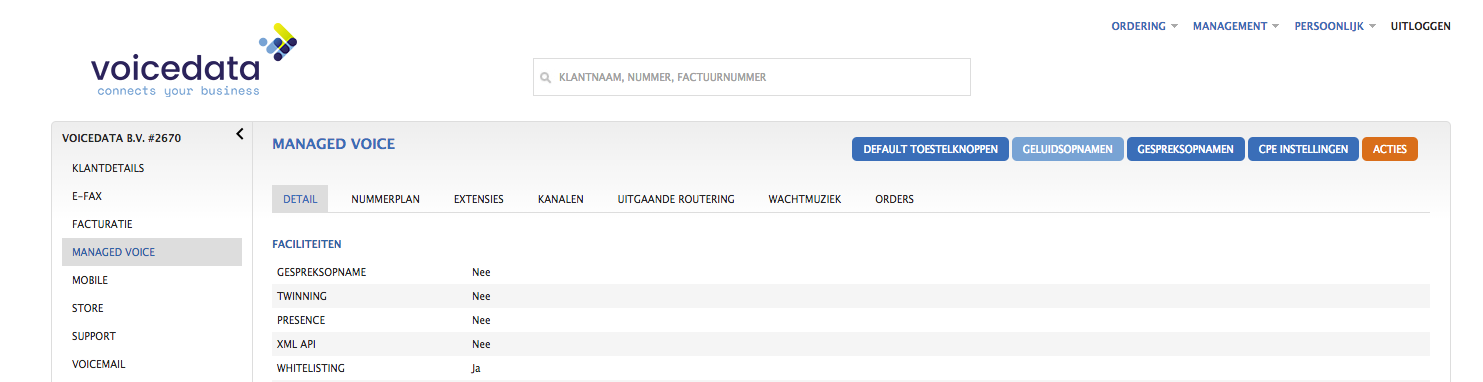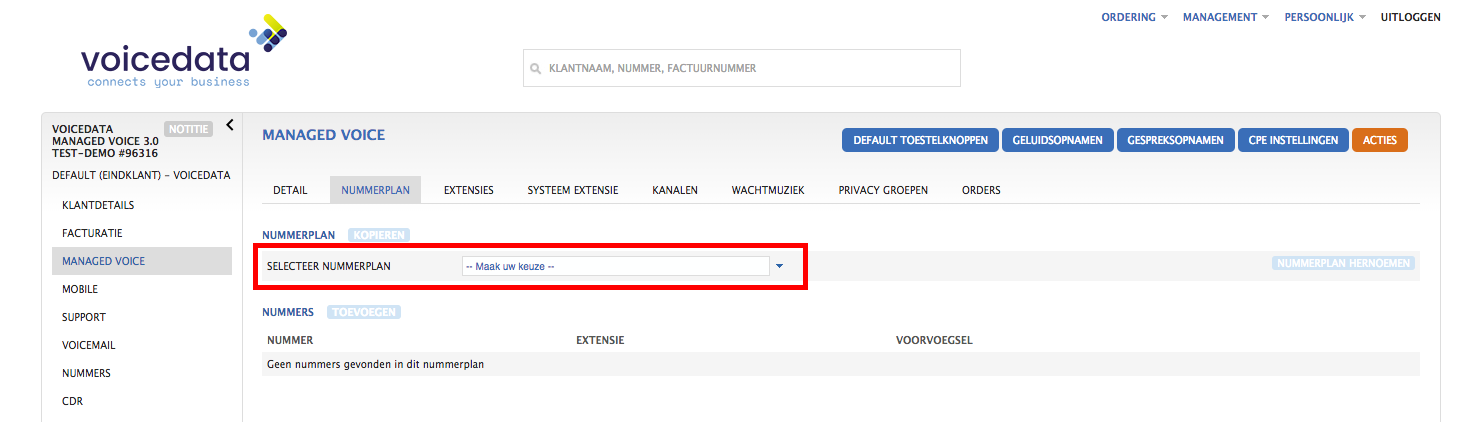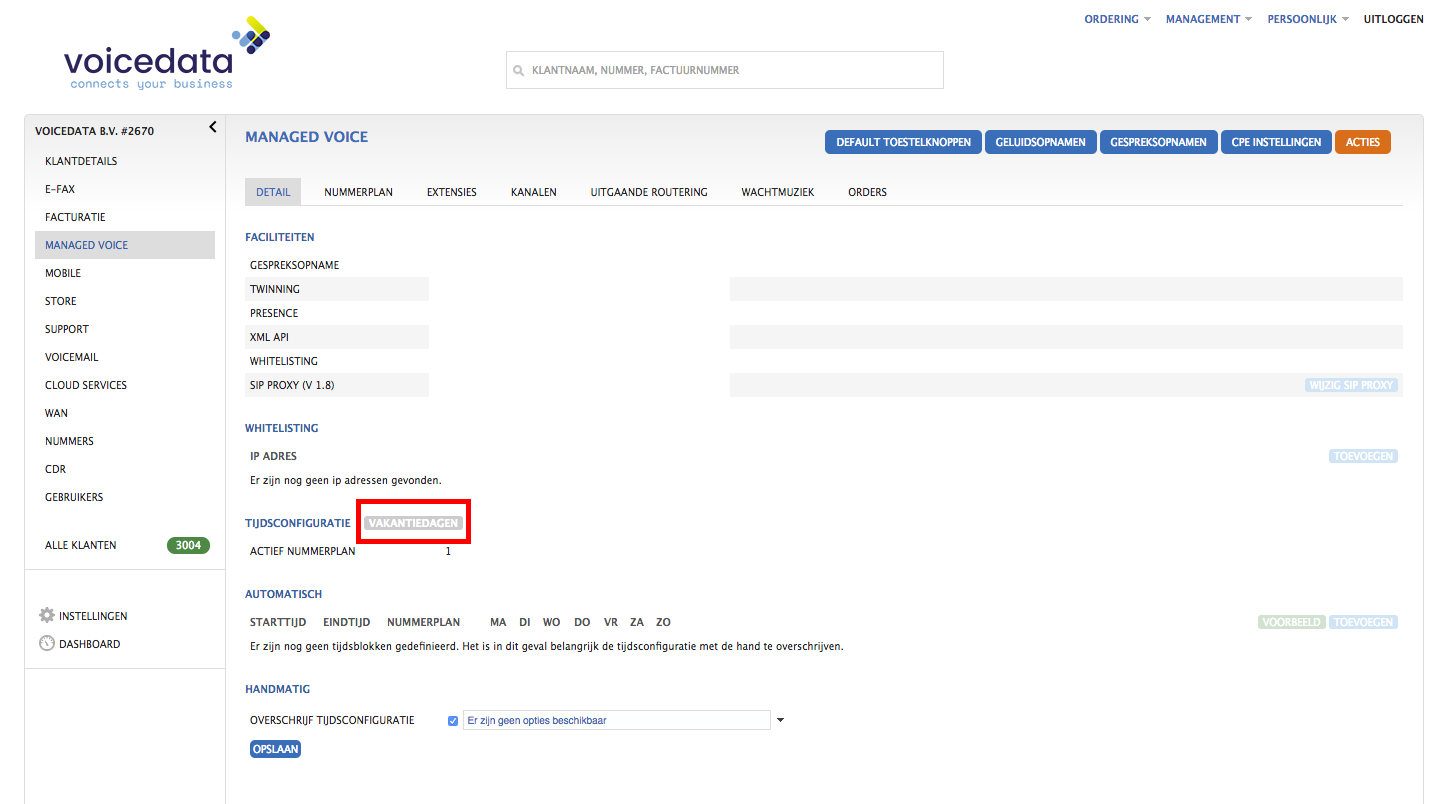In het volgende stappenplan word beschreven hoe je een vakantiedag + voicemail aan kunt maken voor als bijvoorbeeld het bedrijf op een bepaalde dag gesloten is.
Inloggen
Je dient in te loggen op het platform van Voicedata. Dit doe je door naar http://login.voicedata.nl te surfen en in te loggen met je Webgebruiker. Je inloggegevens zijn te vinden in de begeleidende mail, of deze zijn op te vragen bij Voicedata, door te mailen naar Support@voicedata.nl of bel naar 0747113660 optie 1 voor support.
Managed Voice
Wanneer je bent ingelogd dien je op Klant configuratie te klikken en vervolgens op Managed Voice (te vinden in het linkermenu, aangegeven in de onderstaande afbeelding).
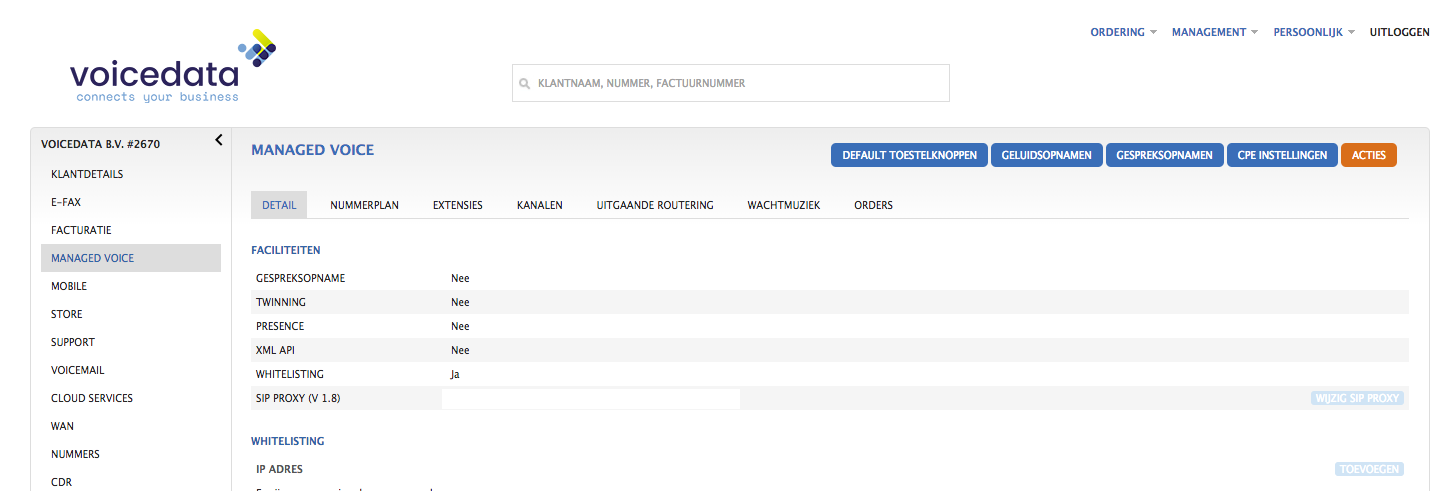
Afbeelding 2: managed voice
Acties
In de volgende stappenplan wordt beschreven hoe je een voicemail extensie aanmaakt, wanneer je al een voicemail extensie hebt kun je deze stappen overslaan.
Klik op het tabblad acties.
Voicemail extensie
Klik op Voicemail extensie aanmaken.
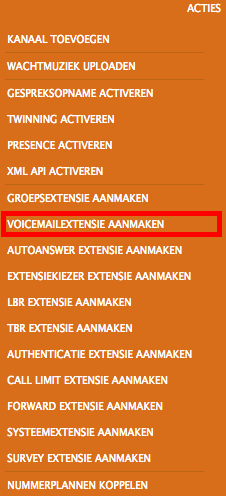
Afbeelding 4: voicemailextensie aanmaken
Opties
- Extensienummer: geef hier het interne nummer van de voicemail extensie op.
- Naam : geef hier de naam van de Voicemail extensie op (bijvoorbeeld: Tijdelijk gesloten).
- Pincode: geef hier de pincode op die nodig is bij het online afluisteren van voicemail.
- Gekoppeld aan gebruiker: Je kunt een voicemailbox aan een gebruiker koppelen. Het voordeel hiervan is dat als je een inlog waarmee je jouw toestelgegevens mag wijzigen dit ook geldt voor de aan jou gekoppelde voicemailbox.
- Emailnotificatie bestemming : vul hier het e-mail adres in waarop je de voicemail berichten in mp3 formaat wil ontvangen.
- SMS notificatie naar : vul hier het mobiele nummer in van het toestel waarop je de voicemail berichten in mp3 formaat wil ontvangen.
Je krijgt het volgende scherm te zien:
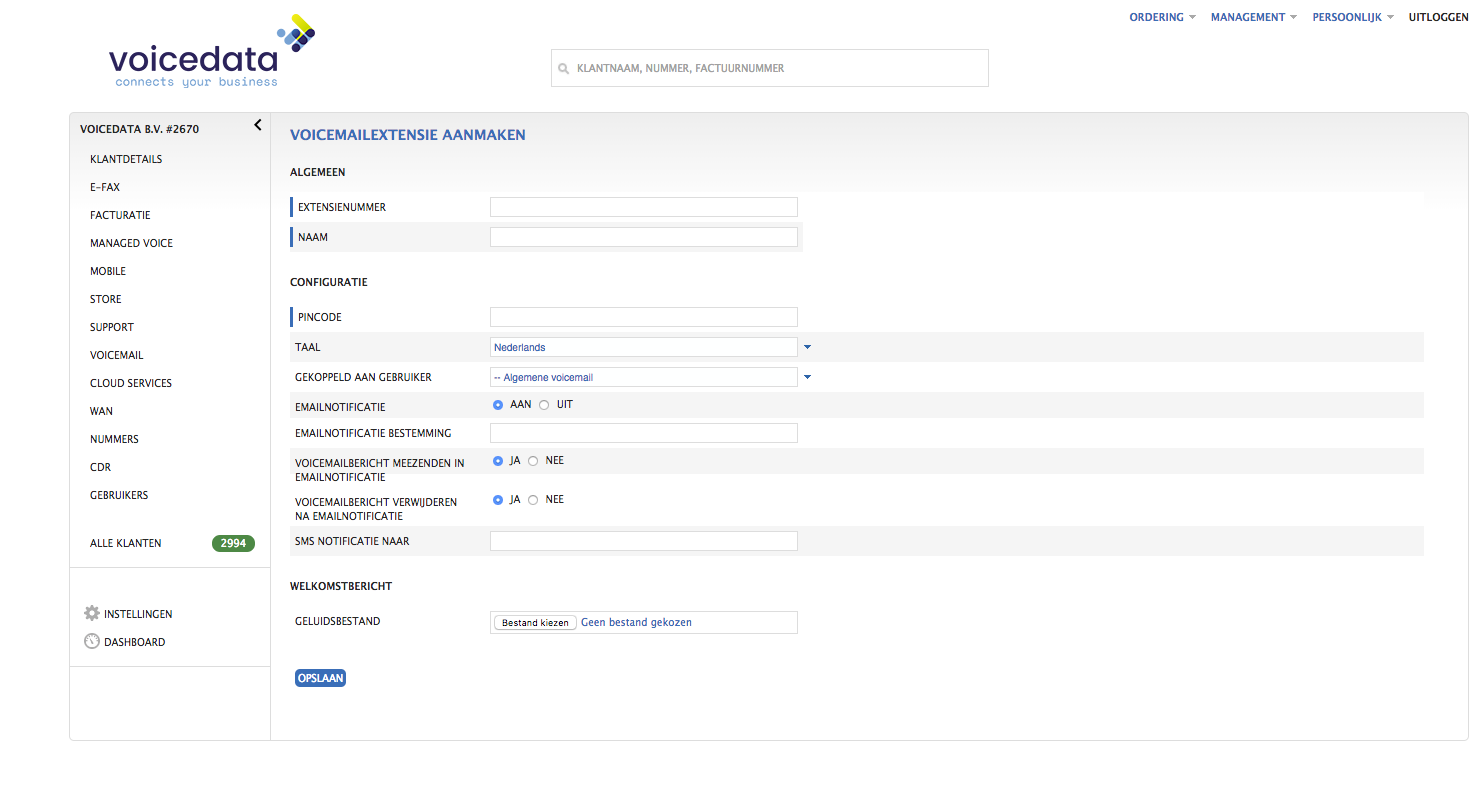
Afbeelding 5: voicemailextensie aanmaken
———————————————————————————————————————————————————————————————————————-
Wanneer je al een welkomstbericht op de computer hebt staan, kun je deze direct uploaden bij het aanmaken van de voicemail extensie. Wanneer je een bandje heeft ingesproken via het servicenummer ‘905’ kun je deze later koppelen aan de voicemail extensie. Dit word in de volgende stappen beschreven.
Managed Voice
Klik op Managed voice, en vervolgens op geluidsopnamen (zie onderstaande afbeelding)
Geluidsbestand koppelen
Je krijgt een overzicht te zien van alle geluidsopnamen.
Vink het geluidsbestand aan en koppel deze aan de voicemail extensie.
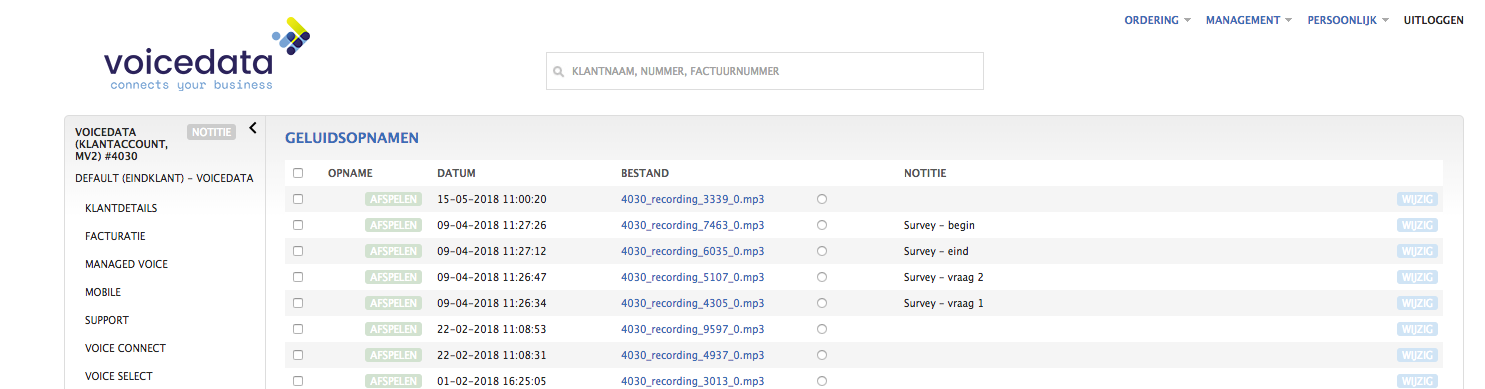
Afbeelding 7: overzicht geluidsopnamen
Nummerplan kopiëren
Na het doorlopen van deze stappen heb je een voicemail extensie aangemaakt en daar een bandje aan gekoppeld.
Hierna dien je een nummerplan te kopiëren over een leeg nummerplan, dit om te voorkomen dat je open nummerplan veranderd wordt.
Klik op Managed voice, daarna op nummerplan en vervolgens op kopiëren (zie onderstaande afbeelding).
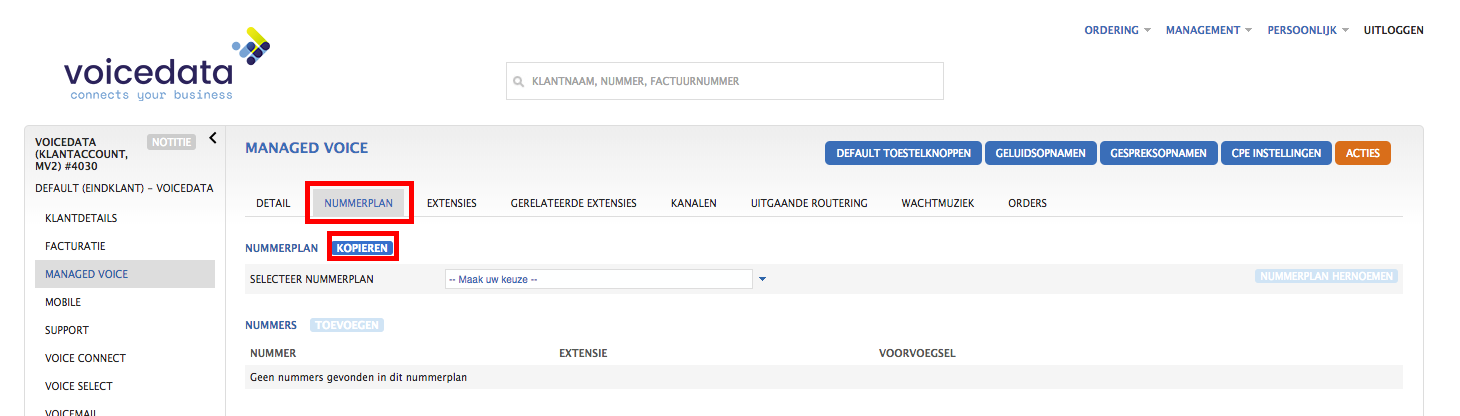
Afbeelding 8: nummerplan kopiëren
Nummerplan selecteren
Het volgende scherm wordt geopend, waarin je een nummerplan over een leeg nummerplan kan kopiëren.
Klik op Opslaan.
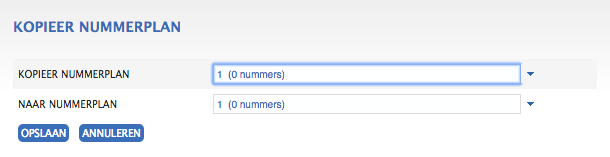
Afbeelding 9: nummerplan selecteren
Leeg nummerplan
Je dient aan te passen waar de nummer op uitkomen in het lege nummerplan, in de volgende stappen word beschreven hoe je dit kan doen.
Klik op Managed voice, en vervolgens op Nummerplan.
Selecteer leeg nummerplan
Selecteer het lege nummerplan, waarin er aanpassingen gedaan kunnen worden.
Laat de nummers uitkomen op de voicemail extensie door op Wijzig te klikken achter het nummer (zie onderstaande afbeelding). 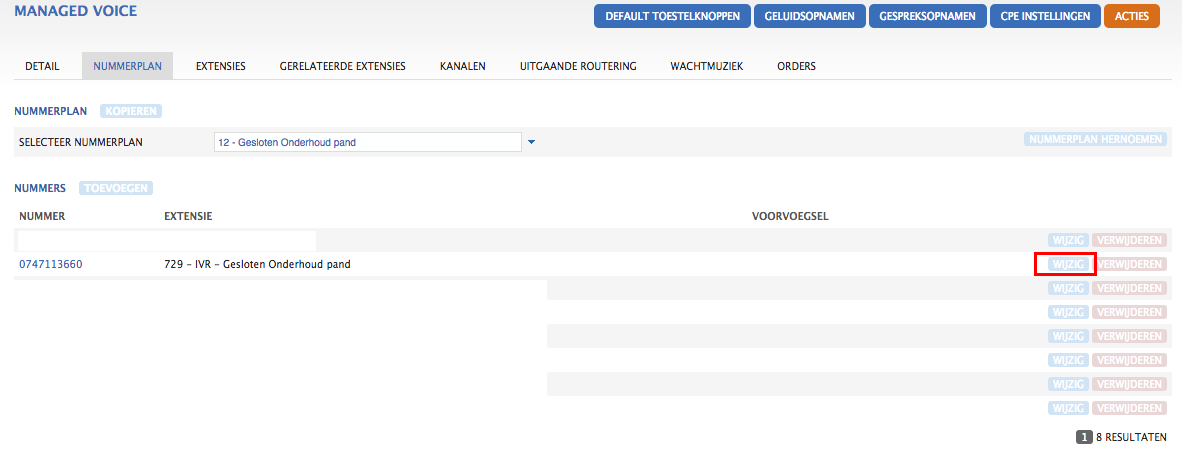
Afbeelding 11: selecteer leeg nummerplan
Koppeling nummer & extensie
Wanneer je op wijzig hebt geklikt word het volgende venster geopend.
Na het instellen van de uitkomst op het nummer, dien je op Opslaan te klikken. Doe dit bij alle gewenste nummers in het nummerplan.
Dit lege nummerplan is nu goed geconfigureerd voor de vakantiedag. Door een vakantiedag aan te maken, word dit nummerplan voor een bepaalde tijd actief.
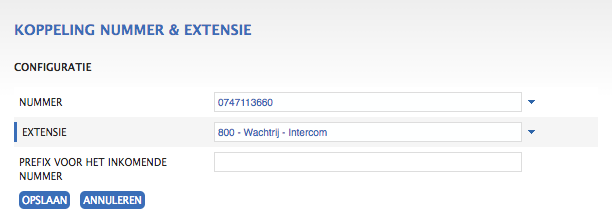
Afbeelding 12: koppeling nummer & extensie
Vakantiedagen
In het volgende stappenplan wordt uitgelegd hoe je een vakantiedag aanmaakt.
Klik op Managed voice, en vervolgens op vakantiedagen (aangegeven in de onderstaande afbeelding).
Periode toevoegen
Je krijgt een overzicht te zien van alle toegevoegde vakantiedagen. Om een periode toe te voegen dien je op Acties te klikken en vervolgens op Periode toevoegen (aangegeven in de onderstaande afbeelding).
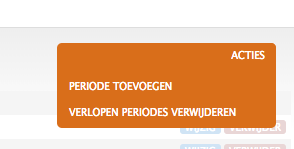
Afbeelding 14: periode toevoegen
Instellen
Het volgende venster wordt geopend, waarin je de tijd kan instellen voor hoelang de vakantieperiode is ingesteld.
Stel de tijd/datums in, en het nummerplan waarin de nummers uitkomen op de voicemail extensie, en klik op Opslaan.
Per ingang van de ingesteld datum, word het nummerplan waarin de nummers uitkomen op de voicemail extensie actief. Na afloop van de ingesteld datum zal je oude structuur weer in gang gaan.
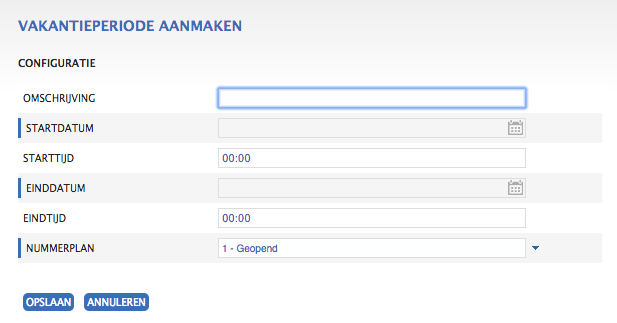
Afbeelding 15: instellen